Какие бывают форматы видео и как выбрать лучший
Возможности современной цифровой техники позволяют любому пользователю, независимо от опыта и образования, создавать видеоролики вполне приличного качества. Даже начинающие режиссёры знают, что существуют разные форматы видеофайлов. Однако многие новички, пытаясь выяснить, какой из форматов лучший, испытывают трудности с терминологией. В этой статье мы разберёмся, как правильно выбирать формат видео, что такое кодек и зачем нужен контейнер.
Чем кодек отличается от контейнера
Цифровое видео и аудио в несжатом виде чрезвычайно ресурсозатратны. К примеру, часовой фильм, снятый в формате высокой чёткости 1080i, занял бы до 410 гигабайт. Подавляющее большинство электронных устройств просто не обладает достаточным объемом памяти для хранения подобных монстров. Пропускной способности интернет-канала не хватило бы для просмотра такого фильма онлайн. Тем, что видео практически любой длины можно без проблем создавать, передавать и хранить с помощью различных гаджетов, мы обязаны использованию технологии компрессии и декомпресии.
Принцип компрессии и декомпрессии заключается в том, что при записи медиаданные особым образом сжимаются (упаковываются), а при воспроизведении – распаковываются. Для выполнения этих операций специальное программное обеспечение использует инструменты, называемые кодеками. Что такое кодек? Слово codec представляет собой аббревиатуру, которая расшифровывается как COmpressor + DECompressor, по другой версии – COder + DECcoder (шифратор + дешифратор). Кодеки отличаются друг от друга алгоритмами кодировки (сжатия).
Стандартный видеоролик – это структурированный комплекс медиаданных, включающий видео- и аудиопотоки, синхронизируемые с ними субтитры. Все эти данные в сжатом виде сохраняются в файлах с особой структурой – контейнерах. Каждому типу контейнеров соответствует перечень кодеков, способных упаковывать и распаковывать медиаданные в нужных форматах. Так, видео в контейнере AVI может быть сжато кодеками DivX, MPEG-2, MPEG- 4.
Тип медиаконтейнера легко определить по расширению видеофайла.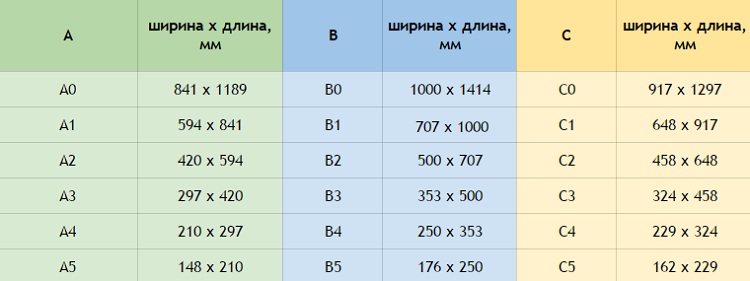 В обиходе тип медиаконтейнера часто называют форматом видеофайла. Известные примеры контейнеров – AVI, MKV, ASF, MP4, FLV. Данные, сжатые при помощи одного и того же кодека, могут храниться в контейнерах разных типов. К примеру, кодек MPEG-4 применяется для сжатия видеопотока в контейнерах типа MP4, MKV, MXF, OGG и QuickTime(MOV).
В обиходе тип медиаконтейнера часто называют форматом видеофайла. Известные примеры контейнеров – AVI, MKV, ASF, MP4, FLV. Данные, сжатые при помощи одного и того же кодека, могут храниться в контейнерах разных типов. К примеру, кодек MPEG-4 применяется для сжатия видеопотока в контейнерах типа MP4, MKV, MXF, OGG и QuickTime(MOV).
Как определить формат видео и используемый видеокодек
Было бы крайне неудобно для воспроизведения каждого конкретного файла подбирать нужный кодек. Чтобы пользователю не приходилось зря тратить время, кодеки объединены в пакеты, один из самых популярных – K-Lite Codec Pack.
Но иногда пользователю нужно получить полную информацию о медиафайле: узнать, каким кодеком и в каком формате записаны данные в контейнере, определить битрейт, разрешение. Существует несколько способов извлечь из контейнера эту информацию.
Проигрыватель VLC
Чтобы получить служебную информацию, следует сначала скачать программу на свой компьютер, установить ее и открыть файл в проигрывателе. Затем выбрать опции Вид, Плейлист, навести мышь на название файла, нажать правую клавишу. В выпадающем меню необходимо выбрать пункт Информация. Данные о кодеках содержатся во вкладке Кодеки.
Затем выбрать опции Вид, Плейлист, навести мышь на название файла, нажать правую клавишу. В выпадающем меню необходимо выбрать пункт Информация. Данные о кодеках содержатся во вкладке Кодеки.
Программа Movavi Video Converter
Программа Movavi Video Converter с интерфейсом на русском языке предназначена для преобразования содержимого одного контейнера в формат другого. Загрузив файл в эту программу, можно посмотреть полную информацию о содержащихся в нём медиаданных.
Особенно удобно, что есть версии Movavi Video Converter для Windows и macOS.
Какой формат видео самый маленький
Выбор кодека и контейнера – это почти всегда компромисс между итоговым размером файла и качеством видео. Чем выше качество видео- и аудиопотоков, тем больше размер файла и тем острее стоит проблема сжатия данных до приемлемого размера. При поиске кодека, наиболее компактно записывающего медиаданные в контейнер, следует учитывать, каким образом будет просматриваться результирующий файл.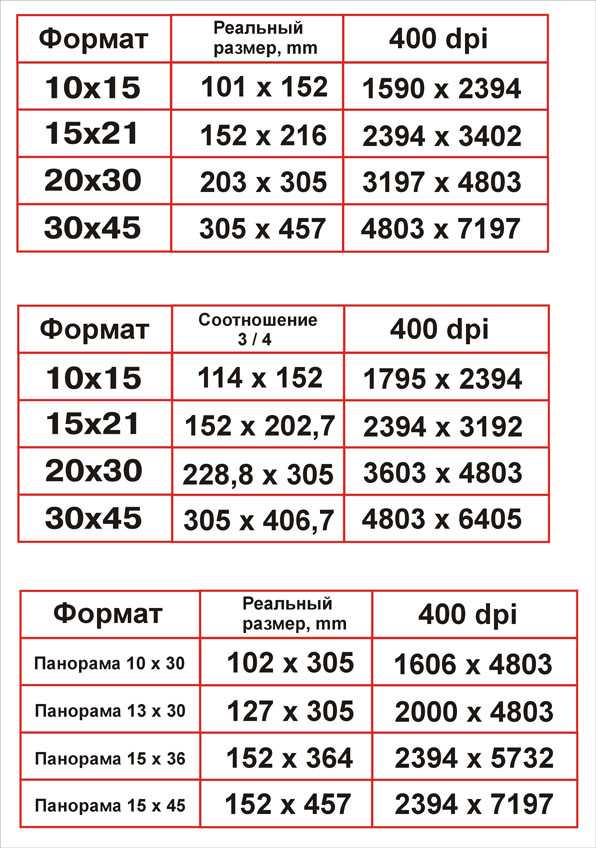 Например, великолепно себя зарекомендовал кодек H.265 (HEVC), использующий высокоэффективные алгоритмы сжатия без потери качества. С его помощью упаковывают видео стандарта 8K. Но этот кодек поддерживают далеко не все популярные браузеры. Файл, упакованный кодеком H.265, можно просмотреть далеко не на каждом устройстве. К тому же за использование H.265 взимается лицензионный сбор.
Например, великолепно себя зарекомендовал кодек H.265 (HEVC), использующий высокоэффективные алгоритмы сжатия без потери качества. С его помощью упаковывают видео стандарта 8K. Но этот кодек поддерживают далеко не все популярные браузеры. Файл, упакованный кодеком H.265, можно просмотреть далеко не на каждом устройстве. К тому же за использование H.265 взимается лицензионный сбор.
Оптимальный вариант для видеофильмов со средним качеством, размещаемых в Сети, – открытый (бесплатный) видеокодеки H.264, VP8 и его преемник VP9 в сочетании с форматом контейнера WebM.
Популярные форматы видео
Пользователь, который собирается снимать видеоролики, должен ориентироваться в их форматах, заранее учитывать достоинства и недостатки.
Наиболее часто встречающиеся форматы видео:
MP4 (полностью – MPEG-4 Part 14) – формат, совместимый с большинством браузеров и поддерживаемый сайтами потокового видео, в частности, YouTube. Видео и аудиодорожки сжимаются раздельно. Видео упаковывается кодеком MPEG-4.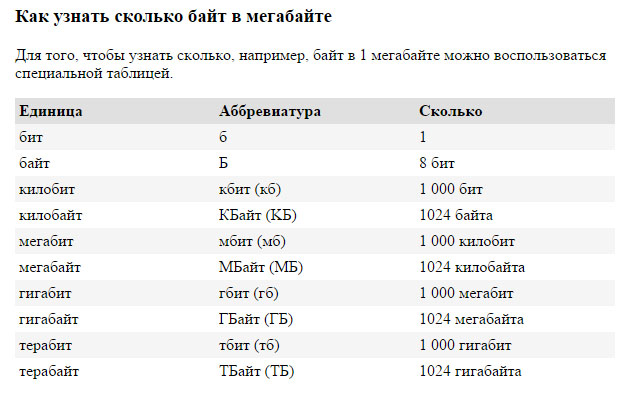 При сжатии обеспечивается высокое качество видео (HD) при относительно небольшом размере файла.
При сжатии обеспечивается высокое качество видео (HD) при относительно небольшом размере файла.
M4P (iTunes Music Store Audio File), M4V (iTunes Video File) – форматы, разработанные компанией Apple и схожие с MP4. Данные могут быть защищены системой DRM. Чтобы воспроизвести файл, необходимо авторизовать компьютер в iTunes Apple. Для воспроизведения на устройствах под управлением Windows необходимо конвертировать файл в формат MP4.
AVI (Audio Video Interleave) – старый формат, разработанный Microsoft. Поддерживается большинством популярных браузеров, работающих в системах Windows, Macintosh и Linux. Сжатие данных меньше, чем в MP4.
MPG, MPEG, MP2, MPE, MPV – форматы, характеризующиеся низким уровнем сжатия. Качество невысокое, а при редактировании и сохранении готового файла может ухудшиться. В этих форматах обычно записывают видео, которые впоследствии не нужно будет редактировать.
MOV – формат, разработанный Apple. Видео сохраняется в хорошем качестве, но файл занимает много места. Файлы воспроизводятся с помощью проигрывателя QuickTime Player, есть версии этой программы для macOS и Windows.
Файлы воспроизводятся с помощью проигрывателя QuickTime Player, есть версии этой программы для macOS и Windows.
MKV – формат, позволяющий записать в один файл несколько звуковых дорожек и субтитров. Файлы можно смотреть как на компьютере, так и на мобильных устройствах.
WebM – формат, позволяющий получать видео небольшого размера среднего качества. Видео в таком формате подходят для YouTube и других сайтов потокового видео на платформе HTML5.
OGG – формат файлов потоковой передачи через интернет-каналы. Качество видео и звука лучше, чем у файлов WebM, но скорость передачи ниже.
FLV – формат флэш-видео, возможна как потоковая, так и прогрессивная загрузка файлов. Но Flash Player не поддерживается устройствами, работающими под управлением iOS.
WMV (Windows Media Video) – формат файлов для потоковой передачи и электронной почты. Уровень сжатия очень высокий, файлы компактные, но из-за этого сильно страдает качество.
Как выбрать лучший формат
Абстрактного лучшего формата видеофайлов просто не существует. Выбор формата зависит от того, что создатель фильма или ролика собирается с ним сделать: переслать по электронной почте, разместить в социальных сетях или на «Ютубе», просто хранить на диске. К примеру, качество видео в формате WMV оставляет желать лучшего, поэтому в Интернете их размещают редко. Зато, благодаря компактности, файлы в таком формате очень удобно отсылать электронной почтой.
Выбор формата зависит от того, что создатель фильма или ролика собирается с ним сделать: переслать по электронной почте, разместить в социальных сетях или на «Ютубе», просто хранить на диске. К примеру, качество видео в формате WMV оставляет желать лучшего, поэтому в Интернете их размещают редко. Зато, благодаря компактности, файлы в таком формате очень удобно отсылать электронной почтой.
Форматы файлов, предпочтительные для различных ресурсов:
Назначение | Предпочтительные форматы файлов |
|---|---|
| YouTube | WebM, MOV, MP4, AVI, FLV, WMV |
| Vimeo | MP4 |
| Вконтакте | MOV, MP4, AVI, FLV, WMV |
| Одноклассники | WebM, MOV, MP4, AVI, FLV, WMV, OGG |
| WMV |
В этой статье даны общие рекомендации и рассмотрены лишь самые популярные форматы видеофайлов, на самом деле их гораздо больше. Например, в программе Movavi Video Converter предусмотрена возможность работы с более чем 180 вариантами форматов, в том числе с MP4, AVI, MOV, VOB и MP3. Нужно учитывать, что качество видео зависит не только от формата и способа сжатия, но и от битрейта, разрешения, других параметров. Также важно правильно выбрать качественные инструменты для монтажа и редактирования видео, например использовать программы, с помощью которых можно улучшить качество видео.
Нужно учитывать, что качество видео зависит не только от формата и способа сжатия, но и от битрейта, разрешения, других параметров. Также важно правильно выбрать качественные инструменты для монтажа и редактирования видео, например использовать программы, с помощью которых можно улучшить качество видео.
Валерия Кручина
Штатный контент-менеджер сайта Movavi: пишет и редактирует веб-тексты, переводит статьи с английского. Занимается переводом текстов IT-тематики более 4 лет. Выпускница Факультета иностранных языков Томского государственного университета, также училась по обмену в университете г. Дарем, Великобритания. Финалист конкурса переводов «Как это по-русски?» от агентства Palex. Увлекается видеомонтажом и созданием субтитров к коротким видео.
Видео AVI, MP4 или WMV — что лучше на наш взгляд
Сегодня мы собираемся выступить в роли адвоката дьявола и произведем расследование с пристрастием и применением спецсредств в отношении трех наиболее популярных видеоформатов – AVI, MP4 и WMV.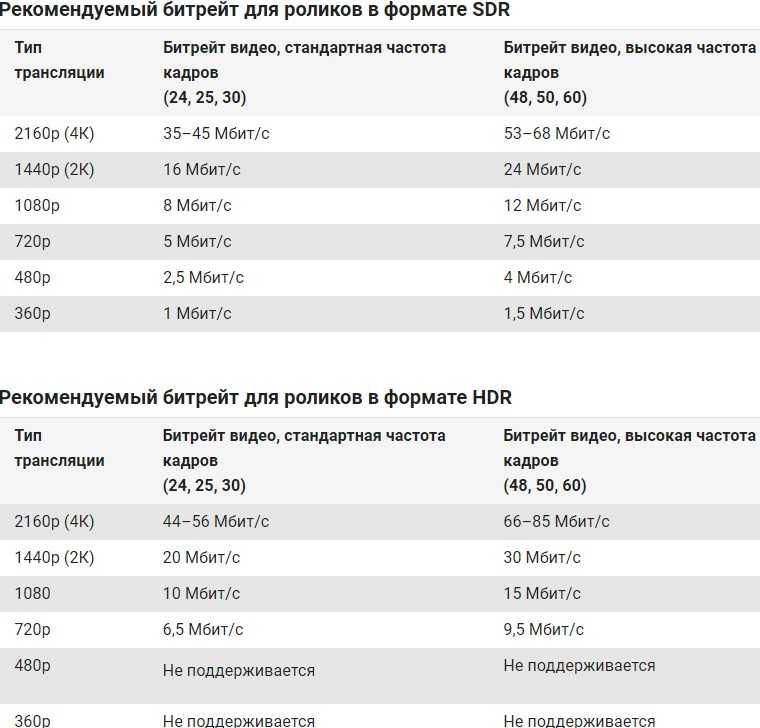
Для начала полезно уточнить понятия относительно форматов. В общем плане формат видео файла – это контейнер, в котором содержатся данные и кодеки, то есть программы сжатия и восстановления информации.
- Контейнер – это как чемодан для инструментов. В зависимости от внутреннего объема и имеющихся отделений, тул-кит может содержать те или иные инструменты, в том или ином количестве. То есть, в маленький и непродуманный чемоданчик кроме гаечного ключа и бутылки кефира ничего и не поместится.
- Кодеки – инструменты обработки информации. Есть кодеки с высокой степенью сжатия, но с меньшим качеством выходного контента. Если кодеки с меньшей компрессией и с более высоким качеством изображения.
Как вы понимаете – в контейнер можно поместить разные кодеки, если это предусмотрено форматом самого контейнера.v
- Контейнер AVI может содержать много потоков аудио и разного типа кодеки для компрессии видео.
- Контейнер MP4 был специально разработан для передачи потокового видео через онлайн.
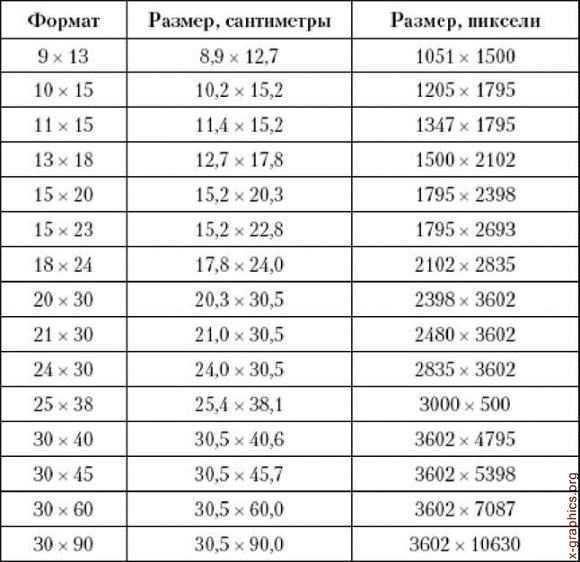 Тоже поддерживает несколько каналов звука.
Тоже поддерживает несколько каналов звука. - Контейнер WMV – продукт корпорации Microsoft, которая всегда старается создавать собственную альтернативу популярным продуктам. Во многом по свойствам аналогичен двум другим, но с большей степенью сжатия.
Не будем вас утомлять таблицами с цифрами, а сразу расскажем о результатах бенчмарков простыми человеческими словами.
В общем-то, по результат тестов стало понятно, что мы на эти тесты зря потратили время. Все оказалось примерно так, как можно было прогнозировать умозрительным путем исходя из теоретических описаний этих трех форматов видео в Википедии.
AVI
В этом формате используются кодеки с наименьшей степенью сжатия. Поэтому вот что:
- Самое высокое качество изображения и звука на выходе.
- Самая высокая скорость обработки файлов при конвертации в этот формат из исходного несжатого видео материала. Оно и понятно – раз сжимать особенно не требуется, то и рендеринг происходит быстрее.
- Самый большой размер готового файла.
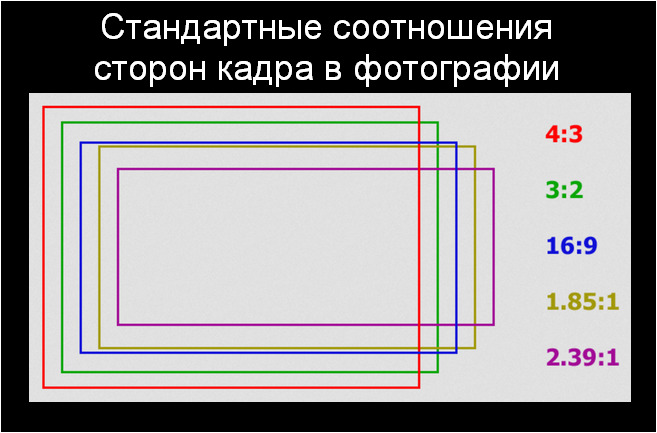
MP4
Наиболее распространенный формат видео – поддерживается на всем, что только думает цифрами. Этот момент полезен для пользователей, у которых в пользовании много устройств разного типа, на альтернативных платформах.
Степень сжатия выше, чем у AVI. Поэтому:
- Примерно в полтора раза дольше длится конвертация.
- Размер готового файла примерно в два раза меньше.
- По качеству визуального ряда заметны некие резкие, не очень приятные глазу перепады по контрастности.
WMV
Следует помнить, что это формат является собственность Microsoft и в основном поддерживается на платформах Windows. Могут быть несовместимости на других операционных системах.
- Самая высокая степень сжатия.
- Размер файла почти в два раза меньше чем у MP
- По контрастности оказался лучше MP4, но общее впечатление хуже – размытости, меньшая четкость изображения.
- Длительность обработки файла в WMV самая большая из опытных образцов.

Кто бы сомневался.
Сфера применения
Приступим к оглашению приговора. Исходя и представленных следствием доказательств, можно с уверенностью утверждать нижеследующее.
AVI
Формат видео AVI можно рекомендовать для просмотра кинофильмов и музыкальных программ на больших (относительно больших) дисплеях с многоканальной объемной озвучкой.
Едва ли качество AVI окажется достаточно для видеопроектора, даже если проецировать на стену в комнате обычной квартиры.
Но для широкоформатного дисплея компьютера, если диван поставить в дальней стороне комнаты и вооружиться батареей Ячменного Колоса – то вполне годится приятно вечерок скоротать.
- Примечание. Если прогнозируется романтический вечер, можно немного схитрить. Первую часть видео программы записать в формате AVI, пока девушка еще смотрит на экран, а оставшаяся часть видео сойдет и в формате WMV, поскольку на экран все равно уже никто не смотрит:))
MP4
Оптимальный формат для просмотра видеофильмов на планшетных компьютерах.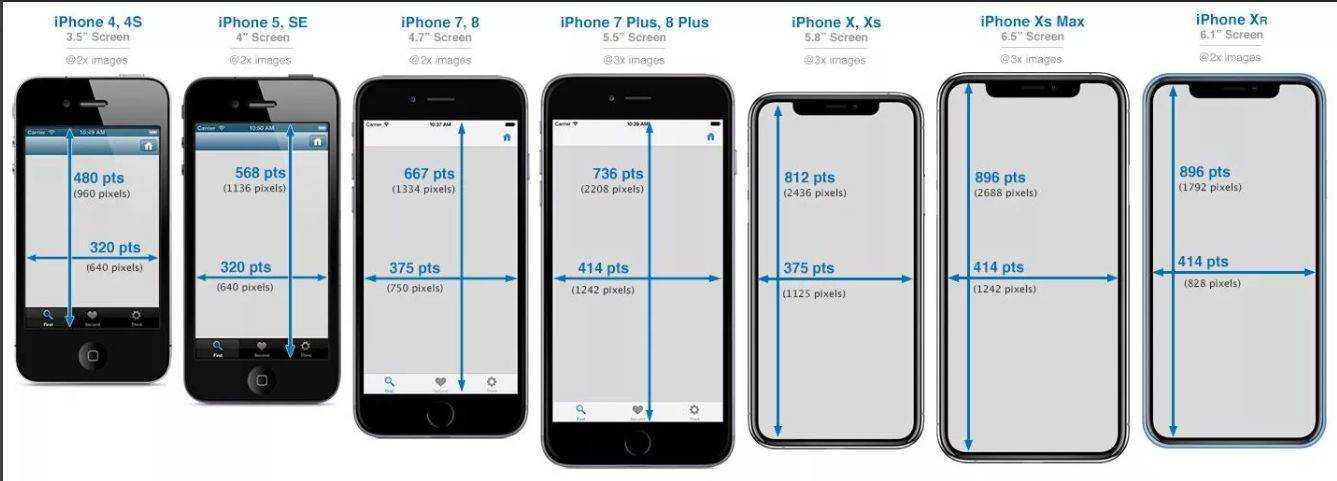 Для книжного размера экрана разрешения MP4 вполне хватает.
Для книжного размера экрана разрешения MP4 вполне хватает.
Считается, что формат MP4 по качественным показателям оптимален еще для заливки видео на канал YouTube.
Хотя, положа руку на сердце – качество видео ряда на Ютубе оставляет желать лучшего, если удержаться от более сильных выражений. По правде – совсем никудышные качество видео на Ютубе.
Например, на сайте Seria-z при равном потреблении трафика качество практически HD.
Даже заложенных в MP4 качественных показателей на YouTube никто не старается достигать.
WMA
Так сказать – бюджетный формат. Отлично подходит для просмотра видео в бытовых условиях на мобильном устройстве. Когда на экран смотришь только краем глаза в процессе суеты на кухне или прикрывая смартфон ладошкой на лекциях в колледже.
Зато можно много видео записать на небольшую локальную память мобильного гаджета и карту памяти.
Чем проиграть видео-файлы на MAC
AVI, MP4 и WMA форматы вы можете с легкостью проиграть на MAC с помощью Elmedia Player.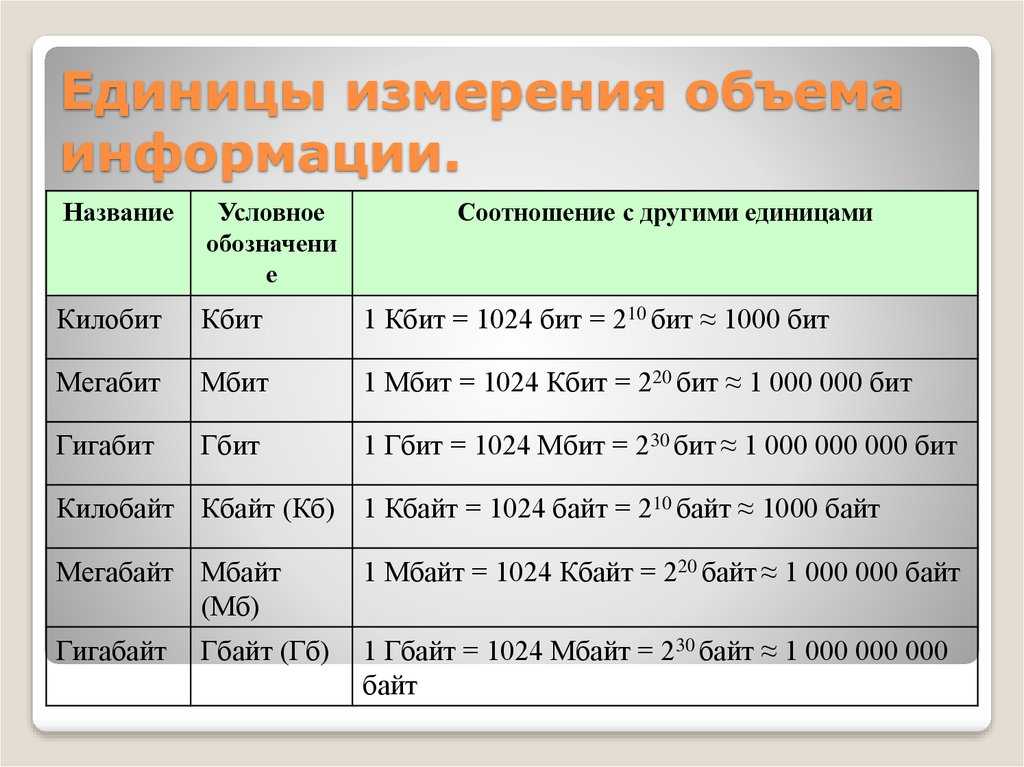
Сравнение распространенных форматов видео — какой из них лучше?
Какие форматы видео существуют? И какой формат видео лучше? Mov, MP4, MPEG, AVI и другие — мы представляем распространенные форматы видео, объясняем соответствующие преимущества и недостатки и показываем, какой формат видео имеет смысл и когда. Будь то пояснительное видео или имиджевый фильм, видео для электронного обучения или фильм-отзыв. При этих различиях в содержании формат поначалу не важен. Но как только дело доходит до публикации и распространения видео, формат становится более важным.
Контент
- Описание форматов видео: контейнер и кодек
- Какие есть форматы видео?
- Какой лучший формат видео?
- Часто задаваемые вопросы о видеоформатах
Объяснение форматов видео: контейнер и кодек
Прежде чем мы перейдем к различным видеоформатам, мы должны сначала объяснить, что означают контейнер и кодек.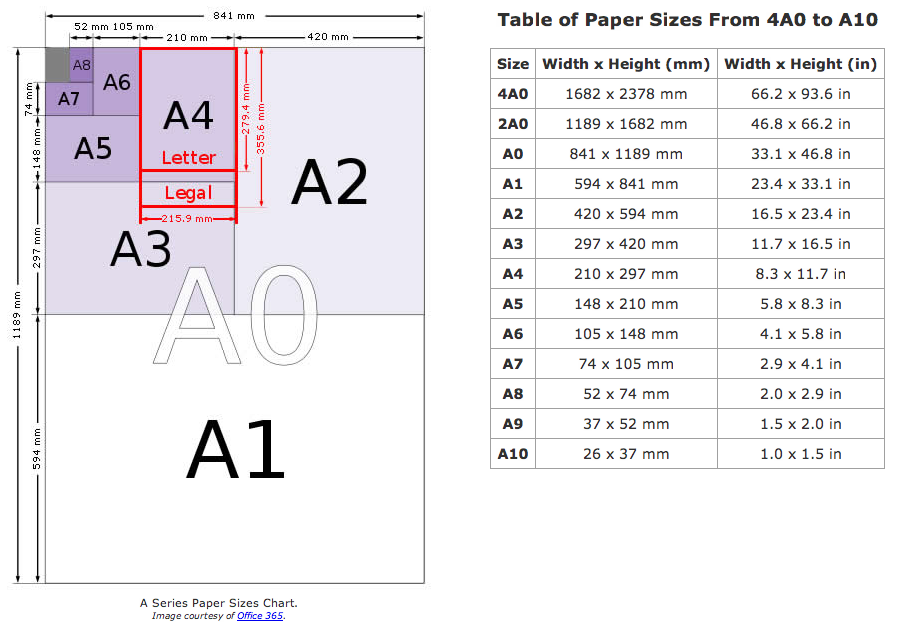 Для видеоформата всегда делается различие между контейнером и кодеком.
Для видеоформата всегда делается различие между контейнером и кодеком.
В принципе, контейнер представляет собой не что иное, как обертку для цифровых видео- и аудиодорожек. Он содержит метаданные о видео, такие как разрешение или частота кадров, а также о звуковой дорожке, языке или скорости передачи данных, с которой доступно видео.
КодекКодек — это сердце видео. Он сжимает и распаковывает (кодирует и декодирует) видео — с разной степенью качества в зависимости от кодека. Существует два типа кодеков: с потерями и без потерь.
Кодеки с потерями сжимают видео, теряя детали видео. Если видео сильно сжато, качество изображения будет низким.
Кодеки без потерь, с другой стороны, сжимают видео без потери деталей, поэтому качество оригинала полностью сохраняется. Однако кодеки без потерь обычно очень ресурсоемки, и в результате видео становится очень большим.
Какие есть форматы видео?
Ниже приводится сравнение наиболее распространенных форматов видео.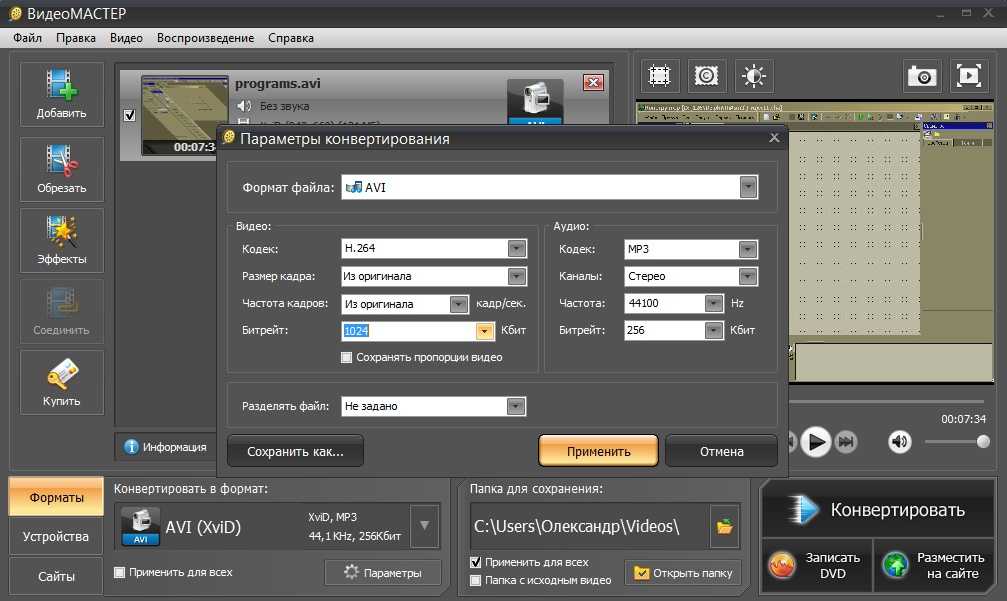
Формат MOV — это контейнерный формат от Apple. Он часто используется в сочетании с кодеком H.264 и может хранить видео в очень высоком качестве, однако он не так широко используется, как другие форматы, и поэтому не может воспроизводиться всеми устройствами и программами. Файлы MOV в основном используются для редактирования и используются для программ редактирования видео.
Плюсы:
- Может хранить видео в очень высоком качестве.
Минусы:
- Не так широко используется, как другие форматы, и поэтому не может воспроизводиться всеми устройствами и программами.
Этот стандарт часто используется для видеокассет и компакт-дисков. Видео имеет более низкое разрешение и более низкую частоту кадров, чем другие стандарты MPEG.
Плюсы:
- Можно играть на разных устройствах.
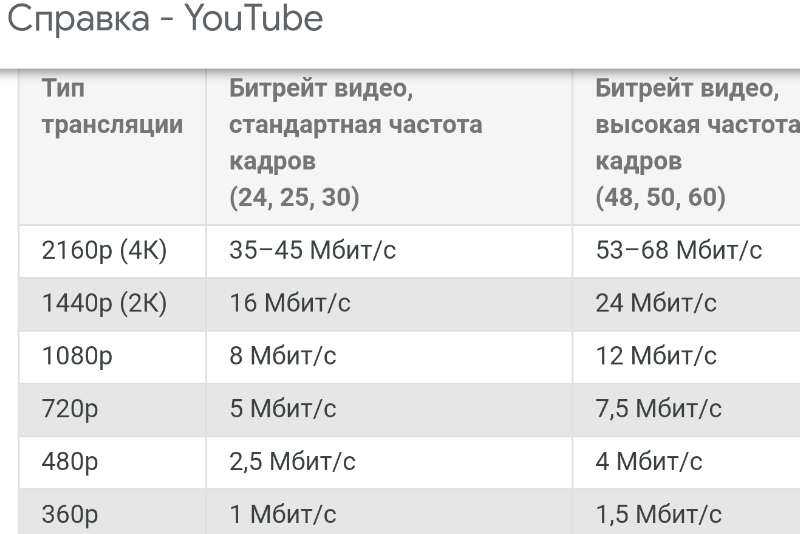
Минусы:
- Более низкое разрешение и более низкая частота кадров, чем у других стандартов MPEG, устарели.
Этот стандарт был разработан для хранения HD-видео и часто используется для DVD и телепередач.
Плюсы:
- Можно играть на разных устройствах.
Минусы:
- Низкое сжатие, большой размер файла.
MPEG-4 (также H.264 или AVC)
Этот стандарт был разработан для сжатия видео с низкой пропускной способностью без значительной потери качества. Поэтому его часто используют для потокового видео и онлайн-видео.
Плюсы:
- Высокое сжатие и высокое качество, стандарт для Интернета.
Минусы:
- Высокая вычислительная мощность при рендеринге.
Формат AVI — это видеоформат, разработанный Microsoft. Это очень распространенный формат, и его можно воспроизводить практически на всех устройствах и программах. Однако метод сжатия формата AVI не очень эффективен, а это означает, что файлы часто бывают очень большими.
Это очень распространенный формат, и его можно воспроизводить практически на всех устройствах и программах. Однако метод сжатия формата AVI не очень эффективен, а это означает, что файлы часто бывают очень большими.
Плюсы:
- Очень распространенный формат, который может воспроизводиться почти всеми устройствами и программами
Минусы:
- Громоздкий, негибкий.
Формат WMV — это видеоформат, разработанный Microsoft. Это распространенный формат, но не все устройства и программы могут его воспроизводить.
Плюсы:
- Очень распространенный формат, хорошее качество.
Минусы:
- Не воспроизводится всеми устройствами и программами.
Формат FLV — это формат видео, разработанный Adobe. Он в первую очередь предназначен для использования в Интернете, так как качество изображения и звука часто страдает из-за сжатия.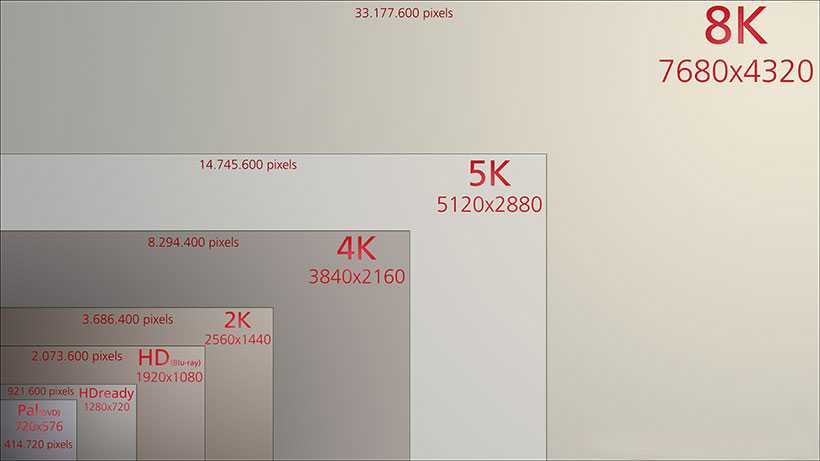
Плюсы:
- Высокое сжатие, возможность воспроизведения на мобильных устройствах.
Минусы:
- Плохое качество изображения и звука.
Формат FLV — это видеоформат, разработанный Adobe. Он был разработан для использования на смартфонах и планшетах и предназначен для использования как можно меньшего объема данных.
Плюсы:
- Высокое сжатие, возможность воспроизведения на мобильных устройствах.
Минусы:
- Плохое качество изображения и звука.
Формат MKV — это контейнерный формат, который часто используется для HD-видео. Формат назван в честь русских матрешек, которые можно складывать друг в друга для экономии места. Это позволяет использовать различные кодеки и дополнительную информацию. Эта гибкость может стать проблемой во время воспроизведения.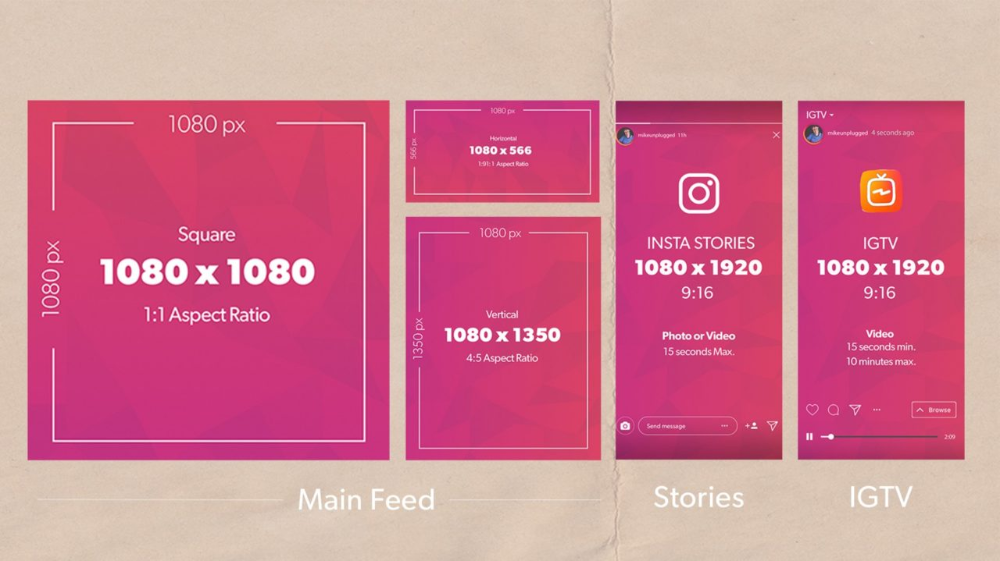
Плюсы:
- Хорошее качество видео, высокая степень сжатия, высокая гибкость.
Минусы:
- Возможны ограничения воспроизведения в зависимости от конечного устройства.
Формат WebM — это бесплатный открытый видеоформат, разработанный Google. Он основан на Matroska и был разработан специально для использования со стандартом веб-сайтов HTML5. Он может воспроизводиться всеми распространенными веб-браузерами и предлагает хорошее сжатие с высоким качеством.
Плюсы:
- Высокое сжатие, хорошее качество видео, оптимизация для Интернета.
Формат Ogg — это бесплатный открытый видеоформат, разработанный фондом Xiph.org. Он может воспроизводиться большинством браузеров и предлагает хорошее сжатие с высоким качеством.
Плюсы:
- Широкое распространение, высокое качество.
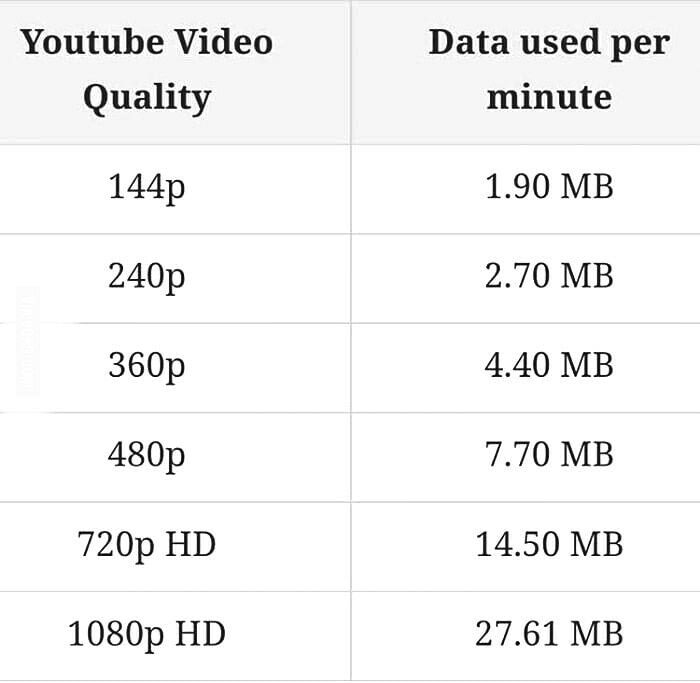
Минусы:
- Браузеры Safari и старые версии Internet Explorer поддерживают этот формат лишь частично.
Формат VOB — это видеоформат, который часто используется для DVD. Его могут воспроизводить многие DVD-плееры и программы, но он не так широко используется, как другие форматы.
Плюсы:
- Может воспроизводиться многими DVD-плеерами и программами, низкое сжатие.
Минусы:
- Не подходит для использования в Интернете.
Какой лучший формат видео?
Лучший формат видео зависит от ваших потребностей. Если вы создаете видео для веб-сайта, вам нужен формат, который может воспроизводиться всеми распространенными веб-браузерами. Если вы создаете видео для DVD, больше подходят другие форматы.
В большинстве случаев формат MPEG является лучшим видеоформатом, поскольку он обеспечивает хорошее сжатие и может воспроизводиться всеми распространенными устройствами и программами.
MPEG-4 в целом подходит для использования в социальных сетях благодаря его широкому распространению. Facebook рекомендует формат MPEG-4 или MOV, но допускает и многие другие. В основном то же самое относится и к Instagram, за исключением IGTV, где разрешены только видео в формате MP4. Youtube показывает разрешенные форматы в этом списке, Vimeo здесь.
Веб-сайтДля веб-сайтов важно, чтобы формат поддерживался всеми браузерами, поэтому MPEG-4 является хорошим выбором. WebM также оптимизирован для встраивания в веб-сайты и подходит благодаря небольшому размеру файла и быстрой загрузке. Однако он не может отображаться в старых браузерах.
Часто задаваемые вопросы о видеоформатах
Какой формат видео наиболее распространен для всех устройств?
MPEG-4 (также H.264 или AVC) является наиболее часто используемым форматом видеофайлов. Этот формат файла, предпочитаемый Apple, также можно воспроизводить на большинстве других устройств. MP4 предлагает более низкое разрешение, чем некоторые другие форматы, но хорошо подходит для видео, опубликованных на YouTube, Facebook, Twitter и Instagram.
MP4 предлагает более низкое разрешение, чем некоторые другие форматы, но хорошо подходит для видео, опубликованных на YouTube, Facebook, Twitter и Instagram.
Что такое небольшой формат видео?
MPEG-4 — это очень маленькие файлы с очень хорошим разрешением. Их можно сжимать очень сильно и без заметной потери качества. На практике MPEG-4 предъявляет несколько более высокие требования к производительности компьютера. Сильно сжатые видео необходимо сначала распаковать, прежде чем их можно будет воспроизвести.
Какой формат видео имеет лучшее качество
MOV хранит видео, аудио и эффекты в высоком качестве. Однако эти файлы часто бывают довольно большими. Файлы WMV также обеспечивают хорошее качество видео и большие размеры файлов, такие как MOV. Но: На качество влияет не только формат, но и степень сжатия и качество рендеринга.
Какой формат видео для интернета?
Формат WebM лучше всего подходит для Интернета. Он был специально разработан для использования со стандартом веб-сайтов HTML5.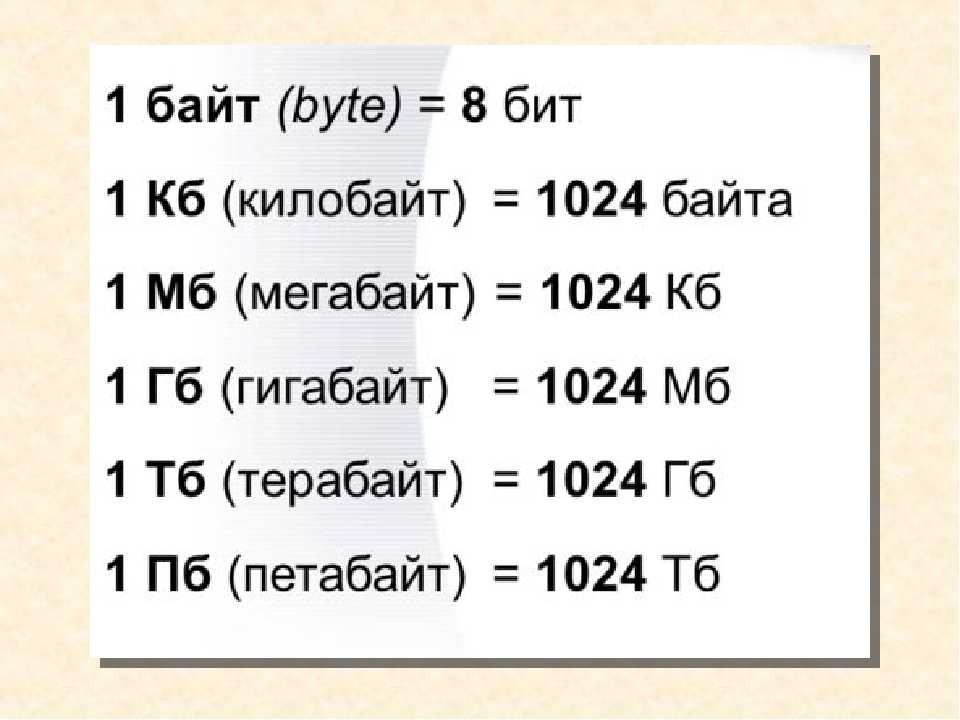 WebM может воспроизводиться всеми распространенными веб-браузерами и предлагает хорошее сжатие с высоким качеством.
WebM может воспроизводиться всеми распространенными веб-браузерами и предлагает хорошее сжатие с высоким качеством.
Секреты сжатия видео: файлы меньшего размера, качество выше: обучающие решения
В прошлом году YouTube сообщил, что пользователи загружали 48 часов видео на сервис каждый минута . Это за 69 000 часов видео в день , каждый день. Петабайты видео каждый день (петабайт — это миллион гигабайт). Это работает только потому, что YouTube сжимает все это. видео во время загрузки. Но вы не имеете дело с петабайтами видео, так почему это дело для вас?
Большинство из нас уже используют или начинают использовать видео в нашем электронном обучении.
Если вы относитесь к категории «большинство из нас», вы сжимаете видео независимо от того,
знаешь ты это или нет. Некоторые из нас могут использовать собственные серверы для видео, а не
YouTube, Vimeo или какой-либо другой видеосервис, но у всех нас есть размер файла.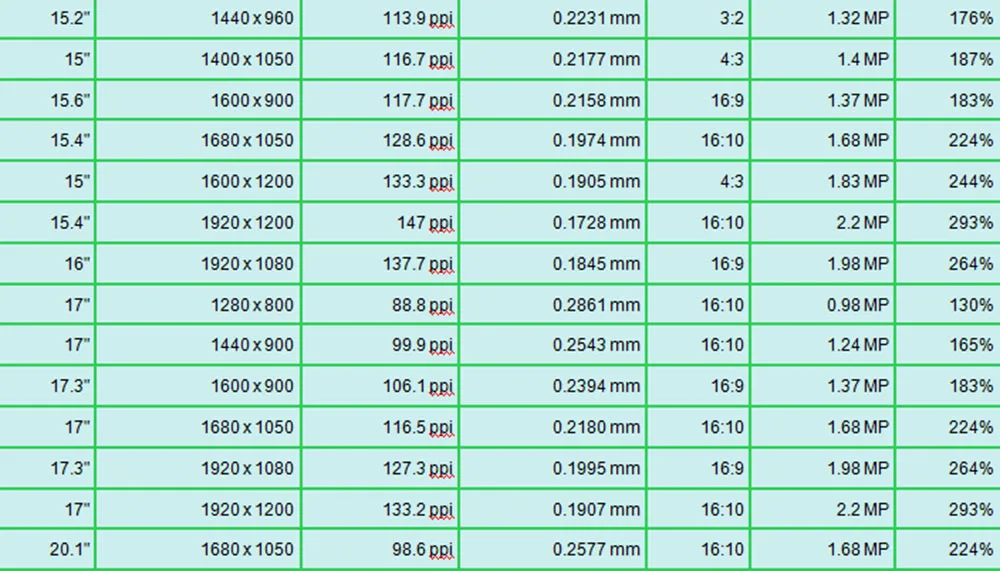
Как вы сжимаете видео и в какую форму вы его сжимаете имеет значение. Но что мы знаем о сжатии видео, кроме как использовать Adobe Media Encoder или отдельная программа, такая как Sorenson Squeeze (или DivX, Microsoft, Apple и т. д.) и несколько других видеокомпрессоров? Имеет ли тип файла вы создаете материю? Да. Имеет ли значение размер файла? Да. Поговорим о файле размер первый.
Что влияет на размер файла?
Любой проект на основе временной шкалы (рис. 1) должен быть сжат в чтобы разместить его на YouTube, Vimeo, на ваших серверах или в любом другом месте, где вам нужно хранить и получить к нему доступ. Кроме того, хотя вы можете транслировать несжатый видеофайл (.avi), это непросто. Требования к полосе пропускания таковы, что ваш ИТ отдел не будет иметь ничего хорошего сказать об этом.
Рис. 1. Пример временной шкалы
Видео, которое вы загружаете на YouTube, сжимается
YouTube хочет сжать его, независимо от того, как вы сжали его изначально. Хотя размеры серверов на YouTube приближаются к бесконечности, когда дело доходит до
к загрузке, единственное беспокойство по поводу размера файла — это то, сколько времени может занять
загрузить большой файл. Это потоковая часть, которая имеет значение. Ютуб и несколько
других видеосервисов, также автоматически доставляют различные видеокодеки
на разные платформы, такие как iOS или Windows. Если вы доставляете в несколько
платформы, это стоит посмотреть.
Хотя размеры серверов на YouTube приближаются к бесконечности, когда дело доходит до
к загрузке, единственное беспокойство по поводу размера файла — это то, сколько времени может занять
загрузить большой файл. Это потоковая часть, которая имеет значение. Ютуб и несколько
других видеосервисов, также автоматически доставляют различные видеокодеки
на разные платформы, такие как iOS или Windows. Если вы доставляете в несколько
платформы, это стоит посмотреть.
Размер видеофайла зависит от многих переменных: HD (High четкость) по сравнению с SD (стандартная четкость), частота кадров, глубина цвета, даже количество движения в видео. Есть три измерения, которые учитываются для много в определении конечного размера файла.
Во-первых, фактические размеры готового продукта в пикселях. (Фигура
2) Стандартное видео (SD) обычно имеет разрешение 720 X 480 пикселей, что составляет всего 345 600 пикселей.
пикселей на кадр. Если можно сделать родное HD видео, размеры 1,920 х 1080,
что равно 2 073 600 пикселей. Это намного больше пикселей на кадр для потоковой передачи.
Это намного больше пикселей на кадр для потоковой передачи.
Рис. 2. Стандартный размер видеокадра (синяя центральная область) по сравнению с размером стандартного видеокадра.
размер кадра видео HD (зеленая внешняя область)
Второе измерение — это длина видео. Когда что-нибудь изменения на временной шкале видео, которую вы создаете, размер файла изменится после того, как вы визуализировать ваше видео. Измените что-то еще на временной шкале, и в результате размер файла снова меняется. И так далее.
Третье измерение — частота кадров. Большую часть видео мы делаем составляет около 30 кадров в секунду (fps). Если сократить количество кадров вдвое, размер видеофайла уменьшится вдвое.
Однако переменных больше. Вот некоторые из них, включая три только что упомянутых:
- Размеры пикселей
- Частота кадров (15, 24, 25, 30 или сколько угодно)
- Насколько часты ваши ключевые кадры (кадр, в котором записывается весь кадр)
- Прогрессивные или чересстрочные кадры
- Потоковая передача с постоянным или переменным битрейтом
- Размер буфера
- Частота дискретизации звука
- Качество визуализации
Есть даже больше, если вы хотите покопаться в этом. Неудивительно
качество видео может быть таким разным… и очень сложно закончить видео
чтобы транслировать его.
Неудивительно
качество видео может быть таким разным… и очень сложно закончить видео
чтобы транслировать его.
Объяснение контейнеров и кодеков
Когда дело доходит до рендеринга видео, есть два вида программное обеспечение, которое находится в игре. Во-первых, это среда разработки или формат. Это контейнер, который сервер отправляет в браузер. Браузер зрителя необходимо установить правильное дополнение декодера, чтобы зрители могли видеть Видео. Таких контейнеров несколько, но чаще всего мы используем Flash (.flv или .swf), QuickTime (.mov) или Windows Media Video (.wmv) контейнеры. Конечно, есть и другие, но я оставлю это объяснение. просто, чтобы снизить сложность.
Вторая часть видео кодек внутри формата. Кодек состоит из двух частей: кодировщик,
это то, что вы используете, когда кодируете видео со своей временной шкалы или
файл. Вторая часть — декодер; эта часть принадлежит зрителю
компьютер в качестве надстройки для декодирования видео внутри контейнера. кодек это что
фактически кодирует и сжимает видео при его рендеринге.
кодек это что
фактически кодирует и сжимает видео при его рендеринге.
Очень распространенным кодеком является H.264. Это называется блочный кодек. потому что он ищет различия в блоках видео при кодировании и воспроизведении назад. H.264 используется для сжатия HD-видео. Теперь нет причин H.264 не может сжимать видео стандартной четкости — обратите внимание, что это верно для всех кодеков. Большинство моих клиентов работают с SD-видео или NTSC, чтобы снизить скорость потоковой передачи. Ты следует также отметить, что если ваше готовое видео отправляется в Articulate Studio или проект Storyline, Articulate не будет показывать HD-видео… пока. Фактически, размеры Articulate были 640 X 480, необычный размер, который заполняет экран шаблона.
Вторым широко используемым кодеком является Windows Media. Этот кодек может
использоваться с H.264 и является стандартным кодеком для дисков Blu-Ray. Действительно. Он может
есть другие кодеки, кроме H. 264, но для целей этой статьи я
собираюсь использовать .wmv, потому что его легко кодировать из временной шкалы в
Премьер Про.
264, но для целей этой статьи я
собираюсь использовать .wmv, потому что его легко кодировать из временной шкалы в
Премьер Про.
Концептуально сжатие видео на самом деле красиво простой. Если вы смотрите видео от одного кадра к другому, некоторые пиксели меняются а некоторые точно такие же, как в кадре раньше. Зачем кодировать пиксель, который точно такой же, как пиксель в кадре раньше? Это пустая трата байтов. Так программное обеспечение по существу игнорирует пиксели, которые не изменяются, и изменяет те, которые меняются. Если бы это было так просто. Есть очень сложные алгоритмы, которые идут вместе с этим, но суть та же.
Кодеки с потерями и кодеки без потерь
Кодеки с потерями — это то, чем кажется — это означает именно это. Некоторые данные
в видео теряется при кодировании. Вы видите потерю? Это зависит от того, как
хороший (или плохой в данном случае) ваш энкодер. Там на самом деле много
лишние данные в кадре видео и если часть из них потеряется, тем
лучше для размера файла, потому что вы его не видите.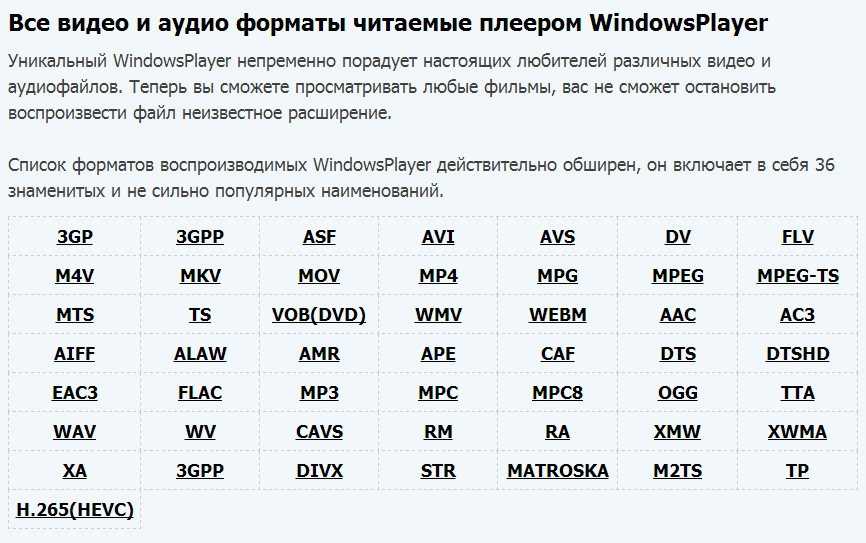 В аналоговом телевидении было около
Потеря 10% из-за сканирования и пересканирования изображений. Цифровое видео не
есть какие-либо проблемы с «безопасной зоной», которые были у старой доброй аналоговой версии. В
аналоговое видео, вам нужно было сделать так, чтобы ваши экранные надстройки помещались в безопасной зоне,
чуть более 10% площади снимка. Если вы запустили супер или
информации к краю экрана, скорее всего, к тому времени, когда она
чей-то дом, казалось, что его отрезали… так оно и было!
В аналоговом телевидении было около
Потеря 10% из-за сканирования и пересканирования изображений. Цифровое видео не
есть какие-либо проблемы с «безопасной зоной», которые были у старой доброй аналоговой версии. В
аналоговое видео, вам нужно было сделать так, чтобы ваши экранные надстройки помещались в безопасной зоне,
чуть более 10% площади снимка. Если вы запустили супер или
информации к краю экрана, скорее всего, к тому времени, когда она
чей-то дом, казалось, что его отрезали… так оно и было!
Проблема с кодеками и форматами
Проблема со всеми этими кодеками и форматами есть просто слишком много их. Когда вы смотрите на выпадающее меню в Adobe Media Encoder (рис. 3), вам будет представлено не менее 26 медиаформатов.
Рис. 3. Раскрывающееся меню Adobe Media Encoder
И это 26 форматов без всех пресетов Sorenson.
включены в раскрывающийся список. Если вы включите их, вы сможете выбрать более 40 форматов.
от.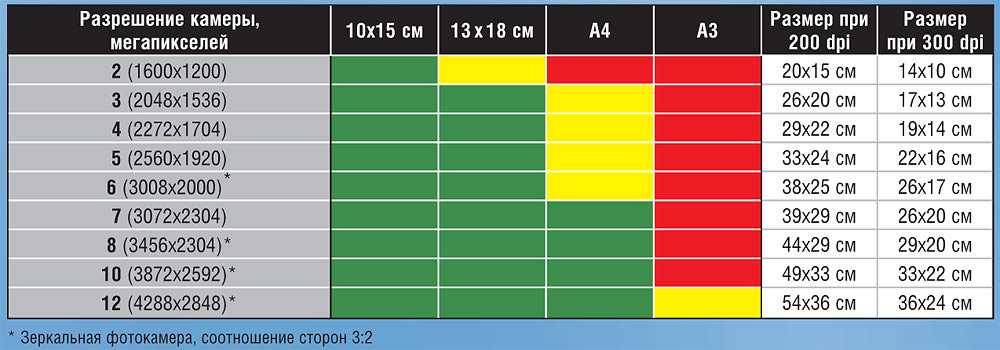 Доступно все, от несжатого .avi до Windows Media .wmv. В зависимости
в выбранном вами формате у вас будет либо всего несколько кодеков и размеров для
выберите из (попробуйте .f4v, который является форматом видео Flash), или вы получите второй
выпадающее меню с ошеломляющим количеством кодеков, которые можно выбрать для кодирования
проект (рис. 4).
Доступно все, от несжатого .avi до Windows Media .wmv. В зависимости
в выбранном вами формате у вас будет либо всего несколько кодеков и размеров для
выберите из (попробуйте .f4v, который является форматом видео Flash), или вы получите второй
выпадающее меню с ошеломляющим количеством кодеков, которые можно выбрать для кодирования
проект (рис. 4).
Рисунок 4: Форматы кодеков
Но подождите… это еще не все. В зависимости от выбранного кодека
есть и другие движущиеся цели, которые увеличат размер вашего видеофайла или
меньше, иметь лучшее или худшее временное качество или сделать его видимым
любое количество устройств и браузеров. Вот тут-то и начинается настоящая проблема
доставка на несколько устройств и версий браузера. Многие из нас знают, что Флэш
не будет воспроизводиться в iOS, но mp4 будет воспроизводиться при кодировании с помощью H.264. Но этот кодек и
комбинация форматов не будет воспроизводиться в старых версиях Firefox или Интернета
Исследователь.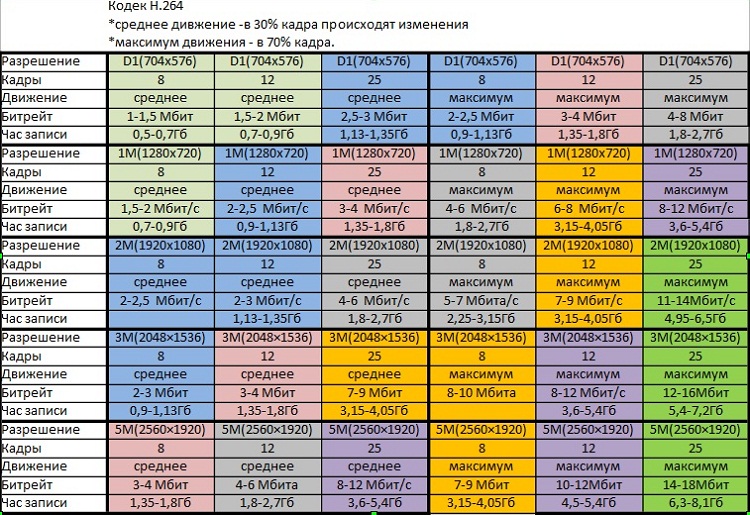 Таким образом, вы можете оказаться в проигрышной ситуации, когда вам нужно играть
ваш проект на нескольких устройствах и платформах.
Таким образом, вы можете оказаться в проигрышной ситуации, когда вам нужно играть
ваш проект на нескольких устройствах и платформах.
Видеокарты
Видеокарты за последние несколько лет оказали большое влияние на монтаж и рендеринг видео. Раньше твоя видеокарта мало что делала разница в редактировании, кодировании и сжатии видео, но конечно делает сейчас. Новейшие программы от Sorenson и Adobe используют GPU. (Графический процессор, он же чип вашей видеокарты) со многими видео карты.
Приличная видеокарта теперь имеет от двух до четырех гигабайт
БАРАН. Три года назад видеокарты использовались только для отображения
видео и рендеринг видеоигр. Дело в том, что видеокарты работают значительно быстрее
чем процессор Intel или AMD при редактировании или рендеринге. И у них больше
ядра. Больше ядер означает более быстрый рендеринг, а это означает, что время рендеринга меньше.
короче. Эти ядра были разработаны только для видео, в отличие от обычных
целевые процессоры, которые питают все остальное на наших компьютерах.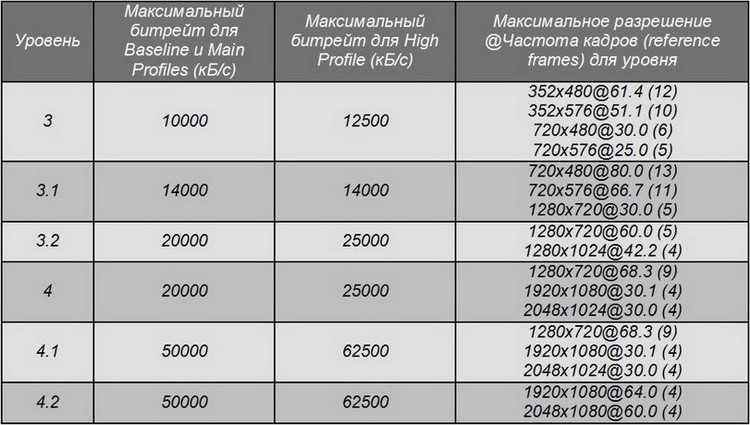 С
запуск Creative Suite 5 (CS5), Adobe выпустила механизм воспроизведения Mercury
который рендерил видео на временной шкале Premiere Pro в реальном времени (ну, не
точно в реальном времени, но для объяснения этого потребовалась бы еще одна статья)
использование графического процессора для выполнения тяжелой работы по рендерингу временной шкалы. У Adobe было несколько
проблемы с их движком Dynamic Link (автоматически устанавливается с CS5 или CS6
наборы) рендеринг некоторых динамических ссылок с After Effects, но он все еще воспроизводится
обратно хорошо без рендеринга.
С
запуск Creative Suite 5 (CS5), Adobe выпустила механизм воспроизведения Mercury
который рендерил видео на временной шкале Premiere Pro в реальном времени (ну, не
точно в реальном времени, но для объяснения этого потребовалась бы еще одна статья)
использование графического процессора для выполнения тяжелой работы по рендерингу временной шкалы. У Adobe было несколько
проблемы с их движком Dynamic Link (автоматически устанавливается с CS5 или CS6
наборы) рендеринг некоторых динамических ссылок с After Effects, но он все еще воспроизводится
обратно хорошо без рендеринга.
Наконец: процесс рендеринга
Существует два вида рендеринга видео, и вид
рендеринг, который вы планируете или должны сделать, сильно повлияет на инструмент, который вы
использовать. Первый (и самый простой) рендеринг — это временная шкала в Adobe Captivate.
Premiere Pro, Vegas, Final Cut Pro или любая другая программа на основе временной шкалы.
с использованием. Это прямой рендеринг вне временной шкалы, и вы в значительной степени застряли
с помощью программного обеспечения для кодирования, поставляемого с вашим пакетом редактирования видео.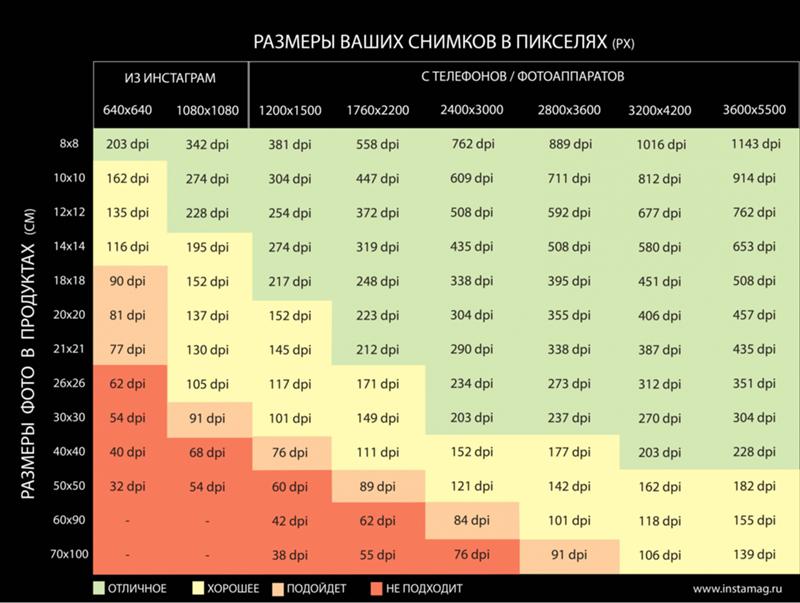 Этот
хорошо работает для тех, кто размещает ваше видео в PowerPoint, Articulate или
что бы ни.
Этот
хорошо работает для тех, кто размещает ваше видео в PowerPoint, Articulate или
что бы ни.
Когда вам нужно выполнить рендеринг для нескольких платформ, размеров и кодеки, или вы обслуживаете свое собственное видео напрямую, вы, вероятно, будете рендерить из вашу временную шкалу сначала в файл .avi или несжатый файл .mov, а затем визуализировать в различные форматы с помощью такого инструмента, как Sorenson Squeeze. Есть несколько продукты в маркетплейсе, и я не хочу писать на них обзоры здесь, но с помощью отдельного пакета программного обеспечения для рендеринга вы можете настроить «очередь» рендеринга со всеми типами файлов и размерами, которые вам понадобятся для готового продукта. Ты также может сделать это с помощью Adobe Media Encoder, но такой продукт, как Squeeze, дополнительные параметры, если они вам нужны.
Методология
В таблице 1 показаны результаты (размер, качество и время рендеринга).
которые я получил из различных комбинаций форматов и кодеков.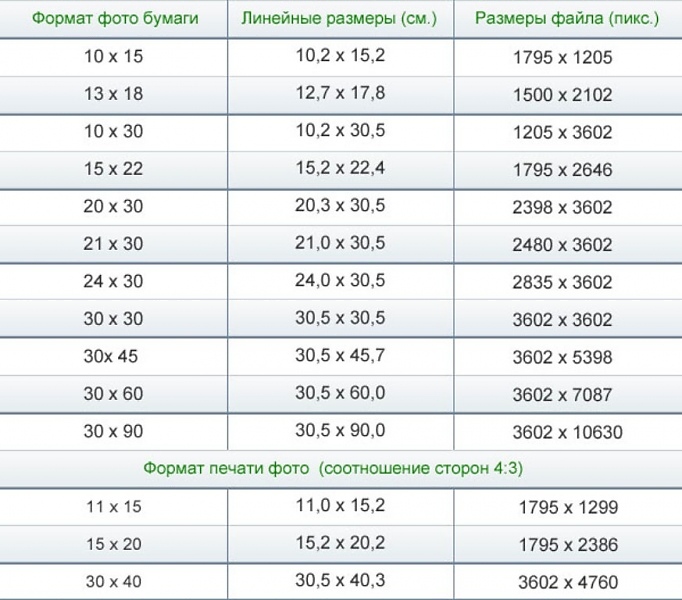 Позвольте мне объяснить, что
Я сделал это до того, как вы посмотрели на таблицу.
Позвольте мне объяснить, что
Я сделал это до того, как вы посмотрели на таблицу.
После долгих размышлений я упростил процесс, т.к. насколько я мог. Это была бритва Оккама. Чем проще, тем лучше. Есть просто слишком много переменных. И что бы мы ни делали, ваши результаты будут несколько другой. Самое простое — лучшее… по крайней мере, в этом случае.
Метод: я использовал 10-секундный видеоклип из таймлапса проект, который я сделал в прошлом году. В клипе есть какое-то, но не полное движение. Однако, есть много световых изменений, и это (во всяком случае, для отрендеренного видео) движение. Мы также рендерили как можно ближе к 30 кадрам в секунду (только некоторые кодеки разрешено 29,97 кадров в секунду) и прогрессивной развертки. Если в вашем проекте мало изменение или движение, 15 кадров в секунду может быть достаточно, но яблоки к яблокам, нам нужно подобрать что-л.
Для рендеринга я использовал различные форматы
и частоты ключевых кадров (не кадров в секунду), так что есть некоторые различия, которые
Вы могли бы быть в состоянии ввести на.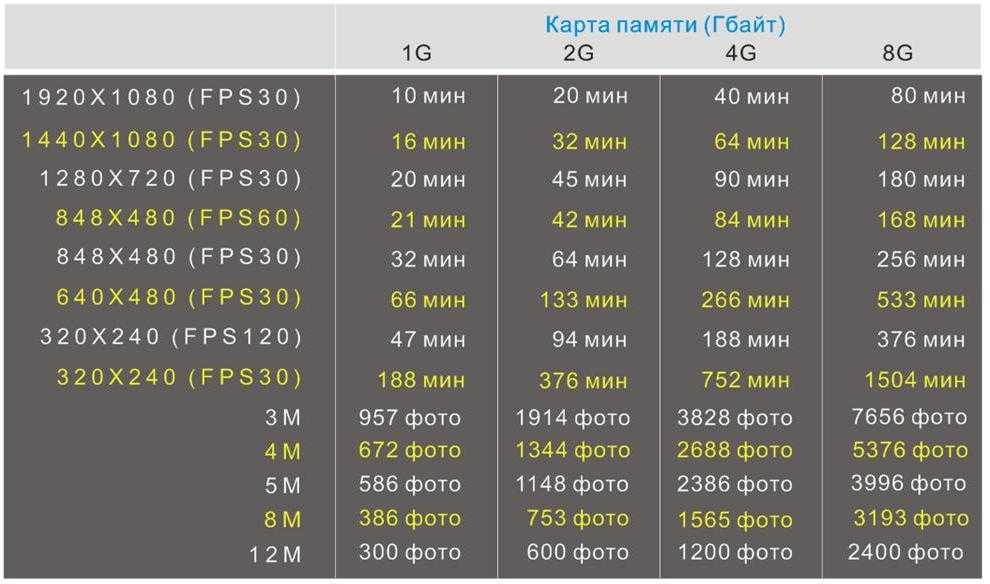 Есть так много форматов, которые вы можете использовать
Я ограничил его пятью с интервалом в два ключевых кадра, где это было доступно как
опция. Мы также ограничили количество кодеков. Это становится глупо через некоторое время,
а некоторые форматы могут отображать только один кодек. Временное качество
чисто суждение вызов с моей стороны. Если видео выглядело существенно иначе
когда я смотрел на это, я отмечал это вниз или вверх. Когда была блочная пикселизация,
это действительно было отмечено. Размер говорит сам за себя.
Есть так много форматов, которые вы можете использовать
Я ограничил его пятью с интервалом в два ключевых кадра, где это было доступно как
опция. Мы также ограничили количество кодеков. Это становится глупо через некоторое время,
а некоторые форматы могут отображать только один кодек. Временное качество
чисто суждение вызов с моей стороны. Если видео выглядело существенно иначе
когда я смотрел на это, я отмечал это вниз или вверх. Когда была блочная пикселизация,
это действительно было отмечено. Размер говорит сам за себя.
Таблица 1: Результаты различных комбинаций формата и кодек
Формат | Кодек | Общий размер | Временное качество | Время рендеринга (мин:сек) |
. | Несжатый | 272Мб | Отлично | :9,5 |
.avi | НТСК ДВ | 37Мб | Отлично | :9.1 |
.avi | Пользовательский | 37Мб | Отлично | :7,6 |
.f4v | Источник соответствия | 2.28Мб | Ярмарка | :7,6 |
.f4v | Пользовательский | 7,74 Мб | Хорошо | :19,4 |
Н. | Пользовательский Android | 5,29 Мб | Хорошо | :17.1 |
Н.264 | Apple TV | 4,22 Мб | Ярмарка | :8.0 |
QuickTime | H.264 (ключевой кадр 1) | 10,41 Мб | Хорошо | :6,8 |
QuickTime | H.264 (ключевой кадр 30) | 4,22 Мб | Ярмарка | :7,8 |
QuickTime | mp4 (ключевой кадр 1) | 14. | Хорошо | :9.1 |
QuickTime | mp4 (ключевой кадр 30) | 2,40 Мб | Ярмарка | :9,3 |
Соренсон Флэш | Флв (720) | 2.22Мб | Ярмарка | 1:01.8 |
Сожмите mp4 | mp4 | 4.12Мб | Ярмарка | :35,3 |
Сожмите QuickTime | Экспорт в jpeg | 14. | Хорошо | :15,8 |
Сожмите wmv | 2к | 1.12Мб | Хорошо-очень хорошо | :53,7 |
Windows Media | ДВ НТСК | 2.7Мб | Очень хорошо | :19,5 |
Windows Media | Пользовательский | 2.59Мб | Очень хорошо | :20.1 |
Windows Media | Пользовательский 30p | 2,65 | Очень хорошо-отлично | :11,2 |
Выводы
Есть 18 версий 10-секундного видео. Там может
легко было более 100 версий. Трудно делать конкретные выводы
и рекомендации, потому что видеопроект каждого, пропускная способность и потребности,
и временные качества разные.
Там может
легко было более 100 версий. Трудно делать конкретные выводы
и рекомендации, потому что видеопроект каждого, пропускная способность и потребности,
и временные качества разные.
В качестве общего заключения можно сказать, что если вы можете использовать YouTube, во что бы то ни стало. Да, вы получаете рамку вокруг картинки, но YouTube может адаптироваться к постоянно меняющейся среде в видео, а также доставлять ваш контент на разных платформах. Если вы кодируете только одно или два видео одновременно Sorenson Squeeze не стоит своих денег. Но если у вас есть обучение отдела и кодируют десятки или десятки видео одновременно, то это становится сделкой. Мне не довелось протестировать сервер Sorenson, но я уверен, хороший. Идея кодирования на лету, когда много разных форматов и устройства для доставки делают такой продукт, как Squeeze, привлекательным альтернатива рендерингу, а затем показу.
Лучший кодек для сохранения небольших размеров файлов — Windows Media
(.

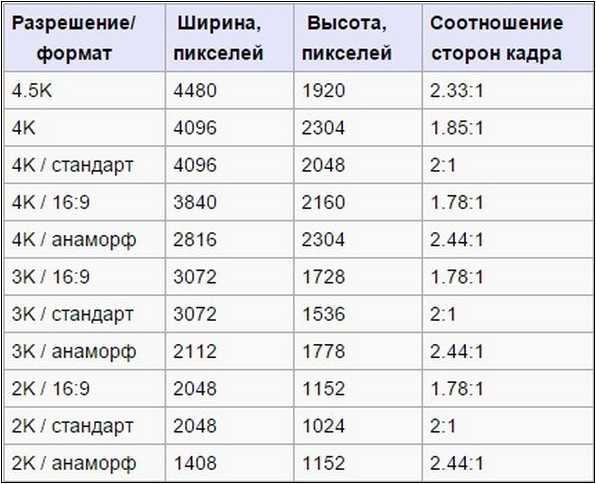 avi
avi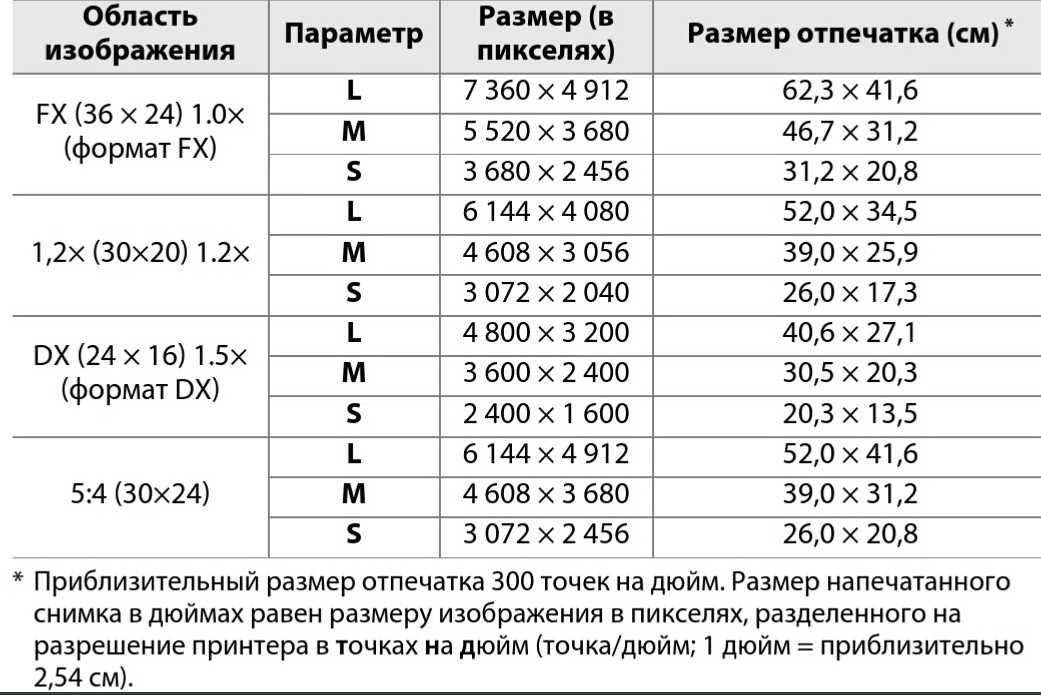 264
264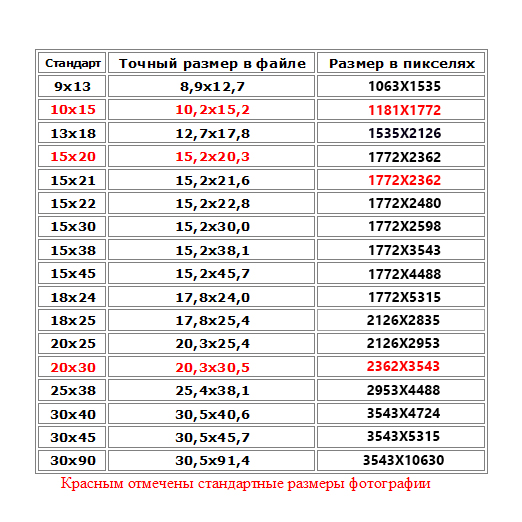 12Мб
12Мб 12Мб
12Мб